当前位置: 首页 > win7系统如何关闭危险端口?win7系统快速关闭危险端口的方法
一般来说,我们的电脑里有一些危险的端口。虽然这些端口也有一些功能,但有时这些端口是其他端口入侵我们计算机的方式之一。win7系统怎么能一键关闭危险端口?
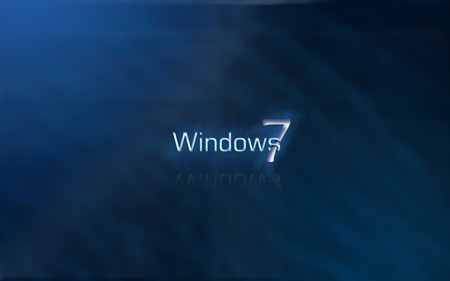
win7系统一键关闭危险端口的方法 1、打开控制面板
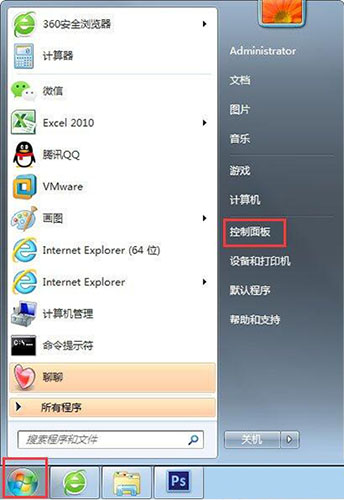
2、点击打开Windows防火墙
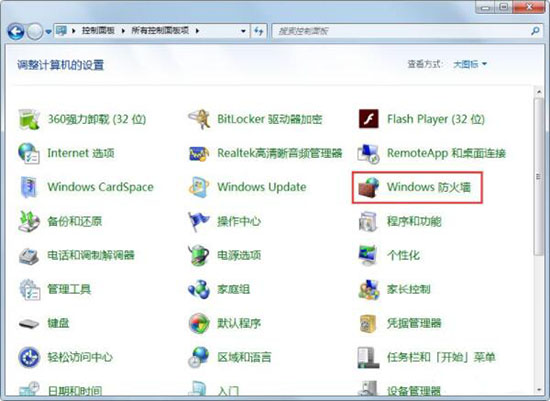
3、选择并打开高级设置
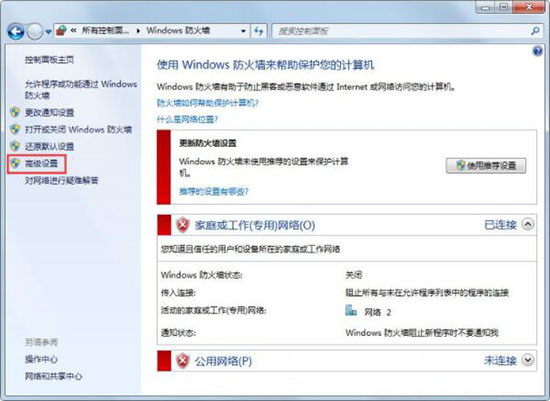
4、点击入站规则,选择右侧的新建规则
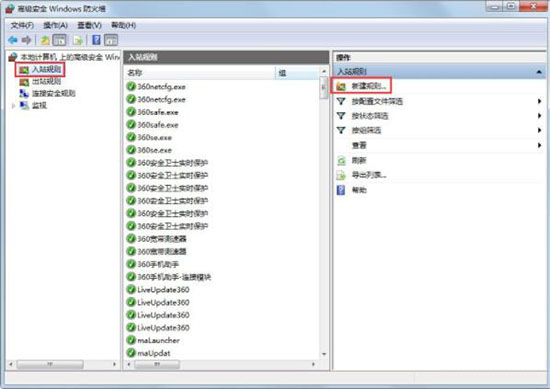
5、选择端口,点击下一步。
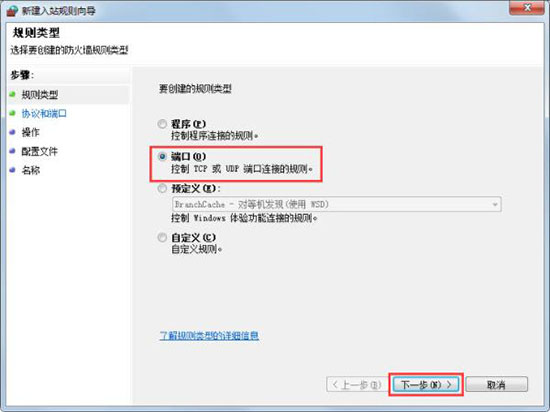
6、选择特定的本地端口,输入125,点击下一步。
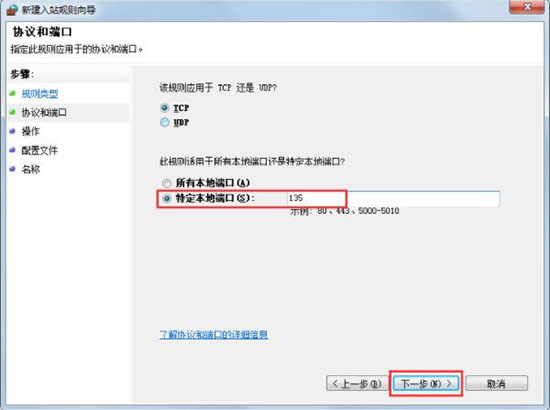
7、选择阻止连接,点击下一步。
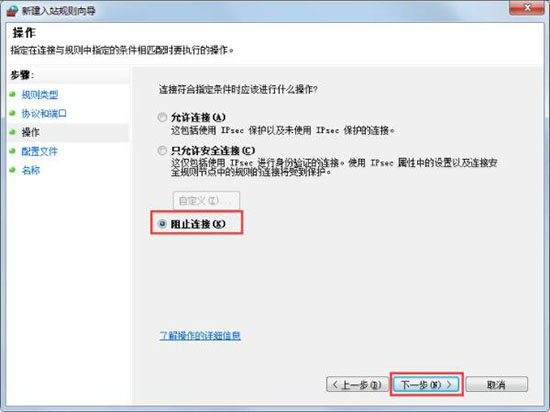
以上就是win7系统一键关闭危险端口的方法分享。

2024-10-10

2024-10-08

2024-10-09

2024-10-10

2024-10-10

2024-10-09

2024-10-06